Сегодня мы будем рассматривать эффект под названием «карандашный рисунок». Все действия будут производиться в программе Photoshop. Сразу стоит сказать о том, что от вас не требуется каких-либо углубленных знаний этой программы. Данная информация посвящается именно новичкам. В этой статье описан лишь один способ для получения этого эффекта. А вообще их может быть несколько.
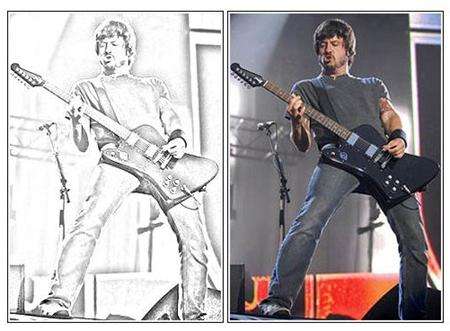
Необходимые средства
Для того чтобы у нас получился эффект «карандашный рисунок», нужно подобрать подходящую фотографию. Рекомендуется выбрать снимок с однородным задним фоном, где не будет мелких деталей, так как эффект из-за них может получиться нереалистичным. В остальном ограничений нет. Можно использовать фотографии скульптур, зданий и, естественно, снимки людей.
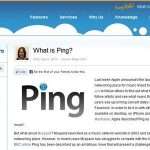 Вам будет интересно:Что такое ping, его особенности
Вам будет интересно:Что такое ping, его особенности

Инструкция
Чтобы переделать фото в карандашный рисунок, достаточно следовать простой и ясной инструкции.
- Откройте изображение в графическом редакторе и создайте сразу его копию (Ctrl + j).
- Сделайте изображение черно-белым (Ctrl + Shift + U). Скопируйте еще раз этот слой.
- На этом этапе у вас должно получиться 3 слоя. На последнем черно-белом изображении поменяйте параметр наложения «линейный осветлитель». Далее нажмите комбинацию клавиш Ctrl + I, тем самым вы произведете инверсию цветов.
- После всех проделанных манипуляций последний слой становится полностью белым. Чтобы это исправить, зайдите в панель фильтров, выберите там опцию «размытие» – «размытие по Гауссу». Чем больше у вас будет значение, тем больше будет проявляться изображение. Передвигайте ползунок по своему вкусу. Значение будет также изменяться в зависимости от разрешения изображения.
- Чтобы сделать карандашный рисунок цветным, нужно просто отключить второй слой и оставить видимым только начальное изображение и последнее, которое подвергалось изменениям.
- Если изображение получилось слишком бледным, то это можно исправить при помощи опции «уровни» (Ctrl + L). Здесь нужно сдвинуть самый левый ползунок ближе к центру.

Дополнительные сведения
Полученный при помощи программы Фотошоп карандашный рисунок можно немного изменить. Например, можно добавить штрихи по всему контуру изображения. В некоторых случаях данный эффект смотрится довольно привлекательно. Зайдите в панель фильтров и выберите опцию «штрихи», там вы найдете инструмент «Аэрограф». Назначьте значение по своему вкусу. Данный эффект особенно хорошо смотрится с цветным изображением. В некоторых случаях в панели фильтров в списке быстрого доступа отсутствует пункт «штрихи». Для этого в верхней части меню нажмите на «галерею фильтров» и уже там выберите штрихи. В качестве фильтра можно использовать не только «размытие по Гауссу». Например, для фотографий с изображением каких-либо архитектурных построек предпочтительней применять опцию «минимум». Данный фильтр находится во вкладке «другое». Вы можете экспериментировать с другими подобными настройками.
Заключение
Эффект «карандашный рисунок» может быть получен другими методами. Photoshop нас не ограничивает в выборе инструментов. Поэтому комбинируйте различные средства и стили. Возможно, вы сумеете самостоятельно придумать новый способ получения того или иного эффекта.
